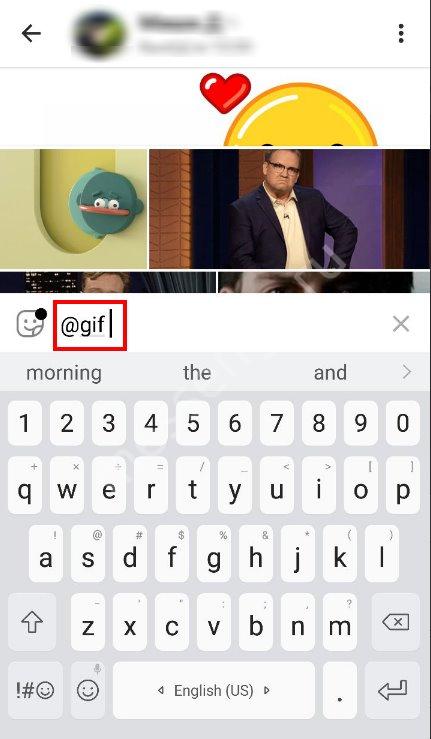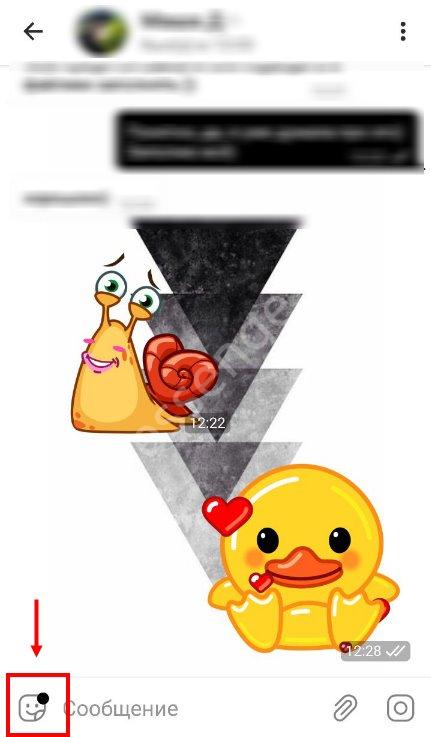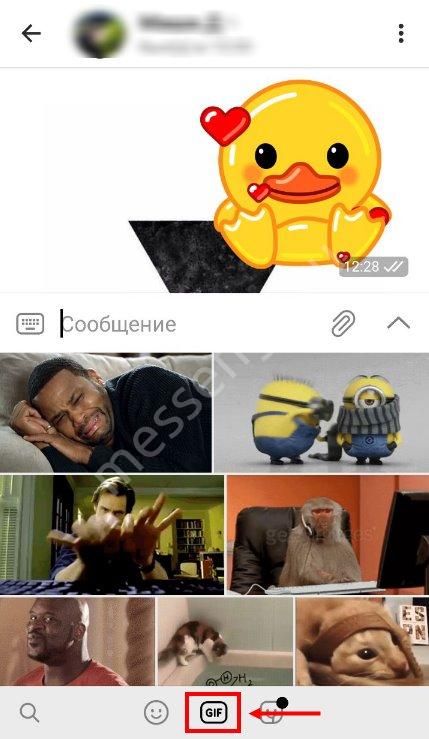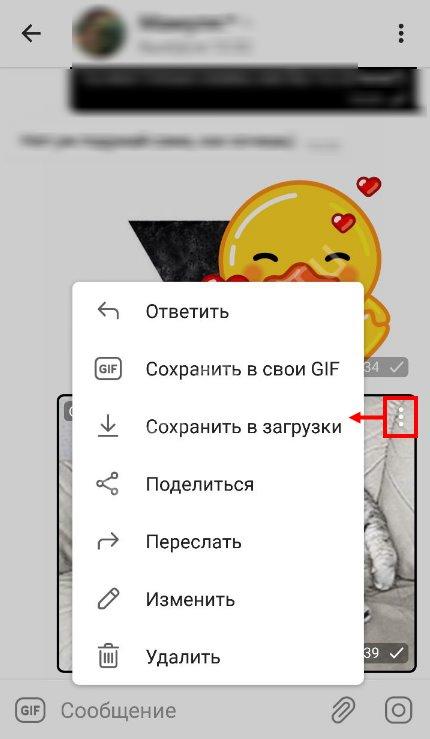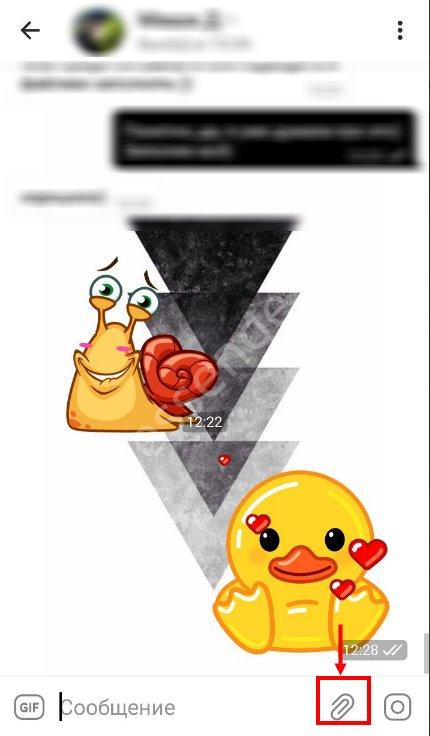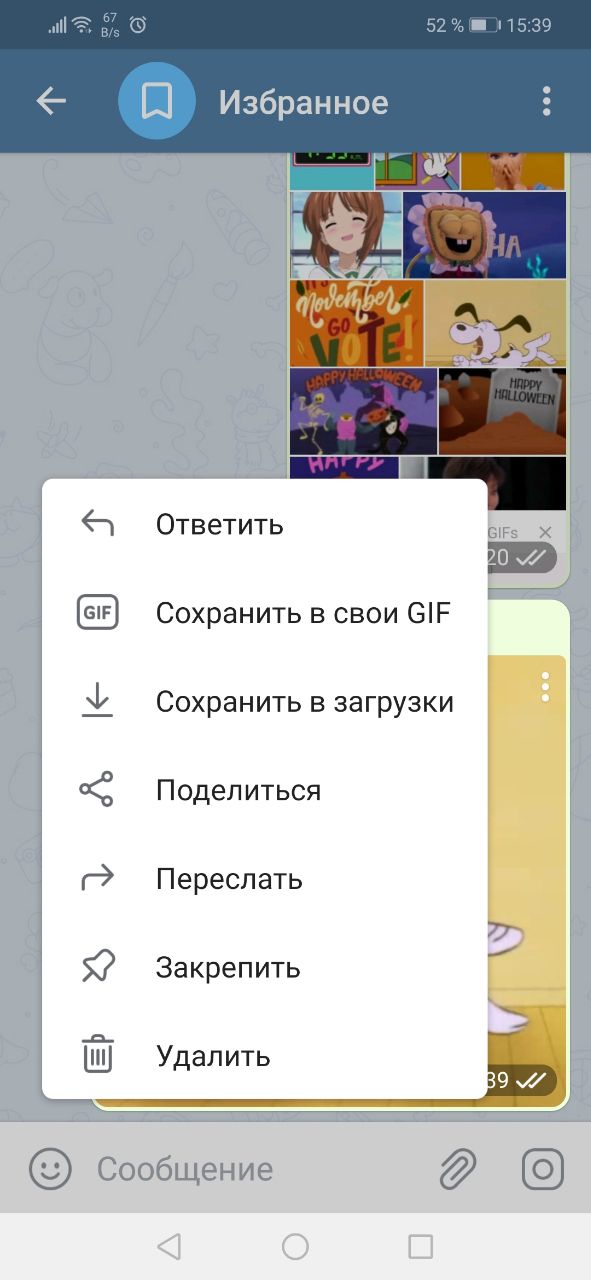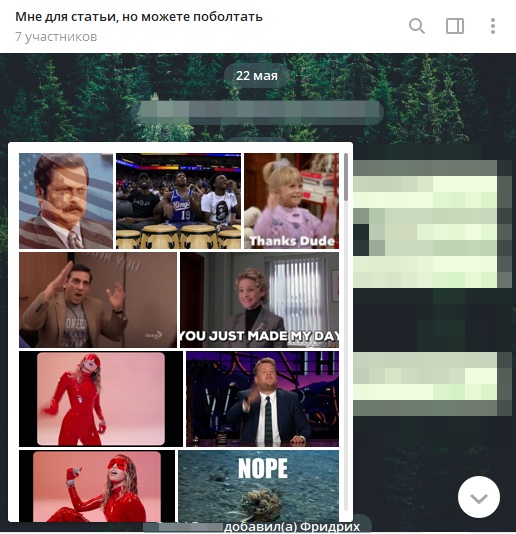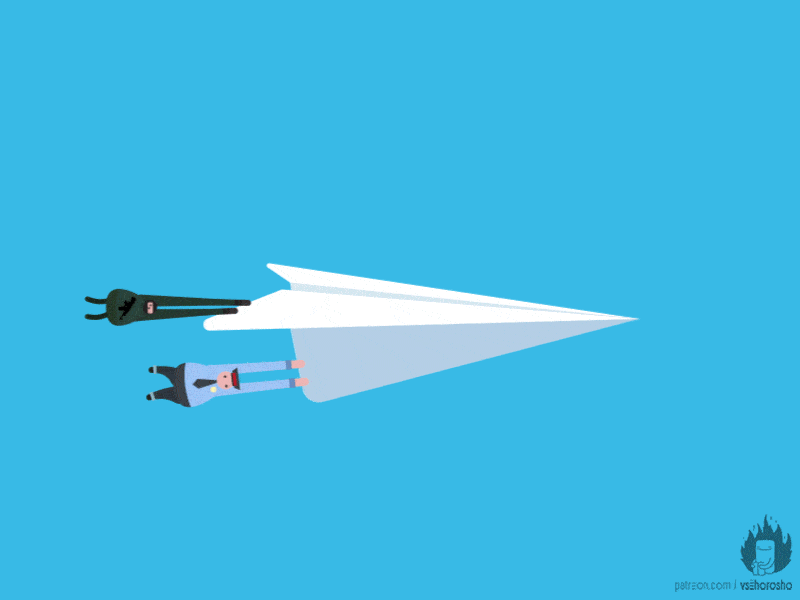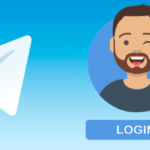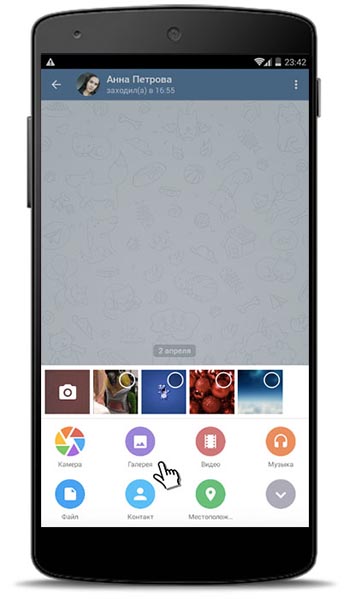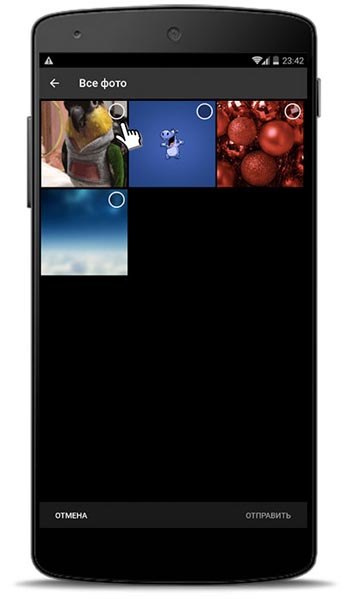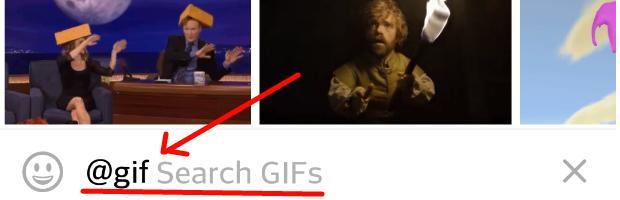Telegram GIF – встроенный инструмент, позволяющий делиться с друзьями короткими анимированными роликами. Давайте поговорим о том, как найти и отправить подходящее изображение другу – вы получите четкие подробные инструкции. А еще обсудим, как сделать ГИФ-документ самостоятельно!
Как найти и отправить
В каталоге мессенджера представлено огромное количество GIF для Telegram – вы удивитесь доступному выбору. Каждый пользователь найдет изображение на свой вкус, они делятся на определенные тематические категории и загружаются по конкретному поисковому слову.
Давайте разбираться, как искать гифки в Телеграмме. Пользователям доступны несколько способов – просто выбирайте удобный вариант. Первый алгоритм заключается в следующем:
- Войдите в мессенджер Telegram и перейдите к окну с чатами;
- Откройте нужный диалог;
- Поставьте палец в поле для ввода текста и впишите туда «@gif» (без кавычек);
- После введенного текста отступите пробел – появится иконка поиска;
- Начните писать искомое слово – на русском или английском языке.
Если у вас возникают какие-либо проблемы с мессенджером, обратитесь в техподдержку Телеграмм!
Например, если вы хотите найти гифки в Телеграмме с собаками, необходимо ввести следующий текст:
- @gif собака;
- @gif dog.
Готово, первый способ разобрали! Давайте обсудим второй вариант – вы можете искать и находить гифки для Телеграмм следующим образом:
- Откройте мессенджер Telegram и перейдите к беседам;
- Войдите в нужный чат и нажмите на окно ввода текста;
- Нажмите на значок стикера – это круглый квадрат с отогнутым краем справа;
- На появившейся панели слева есть небольшая иконка GIF;
- Нажмите на нее – появятся картинки, использованные вами недавно;
- Сделайте короткий свайп по экрану вниз, чтобы открыть поисковую строку;
- Начинайте вписывать искомое слово – на русском или английском языке.
Вы нашли нужное анимированное изображение, поздравляем! Как отправить гифку в Телеграмме выбранному пользователю:
- Пролистайте экран в поисках подходящего файла;
- Нажмите на изображение – оно будет перемещено в чат автоматически.
Вот и все, разобрались в тонкостях процесса – теперь вы можете в любой момент скидывать документы из обширной коллекции.
Что еще таит в себе Телеграм и как им пользоваться? Мы составили для вас подробную статью, в которой разобрали все основные возможности мессенджера, переходите по ссылке!
Как сохранить гиф
Стоит обсудить, как сохранить гифку из Телеграмма:
- Если вы хотите перенести документ в галерею смартфона, нажмите пальцем на три точки в правом верхнем углу гифки, а в выпадающем меню выберите пункт «Сохранить»;
- Если вы хотите сохранить файл GIF в память мессенджера Telegram, ничего делать не придется, он будет перенесен в хранилище автоматически после отправки другому пользователю.
Вы познакомились с доступной коллекцией файлов в Telegram! Не менее интересными являются стикеры — анимированные или нет картинки, которые разбавят ваш диалог. Как добавлять стикеры в Телеграмме мы рассказывали в другой статье! Давайте поговорим, как сделать короткий видео-ролик самостоятельно!
Делаем GIF своими руками
Если вы хотите персонализировать видео, обязательно изучите, как сделать гифку в Телеграмме!
- Откройте мессенджер Telegram и перейдите к диалогам;
- Войдите в нужную беседу и кликните на скрепку слева от поля для ввода текста;
- Выберите из галереи нужный видеоролик;


- На верхней панели можно установить нужную раскадровку;
- Снизу ищите инструменты для обрезки, повышения качества видео или внесения дополнительных изменений – текст и рисунки;
- Также можно поставить таймер самоуничтожения;
- Кликните на значок громкости в верхнем левом углу – ролик закольцуется и станет GIF анимацией;
- Нажмите на синюю стрелочку в нижнем правом углу, чтобы отправить созданное видео в Telegram!
Мы подробно обсудили, как добавлять гифки в Телеграмме, отправлять их и сохранять – теперь вы сможете разнообразить диалоги веселыми картинками! Собирайте свою коллекцию, чтобы развлекать или удивлять людей или придумывайте новые изображения.
Содержание
- Как искать и создавать гифки в Телеграм
- Как найти гифку
- Как скачать гифку
- Как сделать гифку
- Куда в Телеграме сохраняются гифки и как искать, делать и добавлять gif
- Как отправить гиф в Телеграме
- На андроид
- На айфон
- Сохранение гифки из приложения
- На iOS
- На Android
- Поиск и создание гифок
- Гифки в Телеграме: делимся секретами мессенджера
- Как в Телеграм искать гифки?
- Как в Телеграм добавить и отправить гифку?
- Как создавать гифки в Телеге?
- Как удалить гифку из Телеграм?
- Заключение
- GIF анимация в «Telegram»: как сохранить и отправить
- Особенности GIF-анимации в «Telegram»
- Как найти и отправить файл GIF
- На мобильных устройствах
- На любой платформе
- Как сохранить GIF
- Способ 1. Сохранить в GIF
- Способ 2. Сохранить как
- Как сохранить GIF в iPhone
- Заключение
Как искать и создавать гифки в Телеграм
Гифки способны разбавить даже самый серый диалог, помочь передать чувства и описать события. Это короткие анимированные ролики похожие на эмодзи. В их числе можно увидеть любимые моменты из фильмов, животных, явления. Только не все знают, где искать их и как отправлять друзьям. Раскроем ответы на эти вопросы в нашем материале и даже расскажем, как их создавать.
Как найти гифку
Гифок в Телеграм неисчислимое количество. Их, можно сказать, бесконечное количество и на любой вкус. Гифки делятся на тематики и загружаются по конкретному слову.
Итак, найти гифки можно несколькими способами. Первый:
- Открыть мессенджер и зайти в нужный чат;
- Зажмите пальцем поле ввода и напишите — @gif;
- Затем нажмите на пробел;
- Начните писать искомое слово, как на русском, так и на английском языке. Например, если вы хотите найти кота @gif кот.
Второй вариант:
- Зайти в нужную беседу в Телеграм;
- В окне ввода кликните на квадрат внизу слева;
- Свайпните по экрану вниз, чтобы открыть поисковую строчку;
- Впишите искомое слово в поиске.
А чтобы отправить нужну гифку кликните на нее и изображение попадет в чат автоматически.
Как скачать гифку
На iOS, чтобы скачать гифку на телефон нужно выбрать подходящую, и нажать на три точки в верхнем углу гифки, а в появившемся меню кликнуть на «сохранить». Изображение будет перенесено в хранилище только после отправления его любому пользователю.
На Андроид гифку можно скачать в папку Избранное. Для этого нужно кликнуть на три точку в верхнем углу гифки и нажать на кнопку «переслать», а дальше уже в папку Избранное.
Как сделать гифку
В Телеграм пользователи могут создавать свои гифки. Это и говорит о том, что их количество в мессенджере бесконечно.
Итак, чтобы создать самому гифку нужно:
- Открыть нужную беседу в Телеграм и кликнуть на скрепку в поле ввода текста;
- Выберите из галереи подходящий видеоролик;
- На верхней панели установите нужную раскадровку;
- Внизу вы увидите итнструменты для нарезки, улучшения качества или добавления рисунка или текста в видео;
- Нажмите на значок громкости в верхнем левом углу – вуа-лы ролик закольцевался и стал гифкой;
- Кликните на синюю стрелку, чтобы отправить сообщение.
Мы рассказали вам обо всех хитростях гифок в Телеграм. Надеемся, наш материал будет полезен вам. Приятного пользования!
Источник
Куда в Телеграме сохраняются гифки и как искать, делать и добавлять gif
Гифки служат для разбавления серого общения, краткого описания чувств, событий и явлений. В общем, это те же самые эмоджи, только анимированные. Среди них можно найти моменты из фильмов и сериалов, действия домашних питомцев, стихийные явления. В последнее время нельзя назвать ни один мессенджер, в котором отсутствует возможность общаться с помощью гифок. Но далеко не все знают, куда сохраняются эти гифки в Телеграме и на других платформах.
Как отправить гиф в Телеграме
Каталог гифок в Телеграме огромен и почти бесконечен. Картинки делятся по тематическим категориям, чтобы пользователь не потерялся среди тысяч анимаций. Загружаются стикеры также по конкретному поисковому слову.
Если вы хотите найти стикер с совой, вбейте в поиске ключевое «сова». Вам попадутся ролики с самыми разными совами, которых вы только могли видеть: от белой полярной до Совуньи из «Смешариков». Для того чтобы высветилось больше стикеров, вбивайте искомое слово сразу на двух языках: английском и русском.
На андроид
Чтобы отправить собеседнику гифку с андроида, зайдите в диалог и напечатайте на клавиатуре сочетание «@gif». При записи уберите кавычки. После фразы нажмите на пробел, так устройство отреагирует на команду.
Дальше начинается самое интересное – поиск нужного видео или картинки. Достаточно добавить в поле ввода искомое слово, и вы уже видите десятки стикеров по тематике. Теперь нажмите на анимацию, и она улетит на устройство собеседника.
На айфон
У пользователей айфонов есть еще один способ выбрать, удалить, сохранить или отправить гифку в «телеге». В нужном диалоге откройте клавиатуру. В левом углу находится иконка стикера с отвернутым уголком. На появившейся панели присутствует кнопка «Gif». Несложно догадаться, что все анимации находятся именно там.
Для открытия поисковой строки свайпните вверх. Введите искомое слово на любом из языков и наслаждайтесь палитрой гифок. Если вы не разобрались, как вводить запрос, прикрепляю примеры:
- Если вы хотите отыскать среди гифок «русскую» сову, введите «@gif сова».
- Если нужна «английская», наберите «@gif owl».
При использовании приложения на компьютере или ноутбуке анимации остаются доступны. Найти их все также можно в диалоге с собеседником. Введите команду «@gif» и прибавьте к ней ключевое слово или фразу.
Второй способ поиска гифок через стикеры также доступен. Нажмите на квадрат с закругленными углами, дотроньтесь до кнопки «GIF» и свайпните вверх. Теперь напечатайте нужное словосочетание и выберите видео. Коснитесь его, чтобы отправить собеседнику.
Сохранение гифки из приложения
Приятный бонус мессенджера – возможность сохранить gif из чата. Файл появится в галерее, значит, вы сможете пользоваться анимацией в других приложениях. Но перед тем, как использовать ее, нужно еще найти способ сохранения картинки.
На iOS
Первое, с чего нужно начать при загрузке анимации, – ее отправление любому собеседнику. Долгим касанием нажмите на сообщение – откроется небольшое меню файла. Выберите «Переслать в Избранное».
Во вкладку «Избранное» можно добавлять важные файлы любого формата. Во-первых, вы не потеряете сообщение, а во вторых «Избранное» можно приравнять к «диалогам Телеграма с подпиской». Здесь много интересных функций, недоступных в обычном диалоговом окне, в том числе тут можно загрузить гифку.
На Android
Пользователи Андроид-устройств смогут сохранить гифку через добавление в «Избранное». Единственное различие – не обязательно отправлять анимацию сначала кому-то из знакомых собеседников. Можете сразу нажать на три точки в правом верхнем углу гифки и нажать на «Переслать», дальше выберите «Избранное».
В нужном разделе скачать анимацию проще простого. Долгое касание и нажатие на кнопку сохранить…+1 к вашей коллекции gif-файлов из Telegram.
Гиф-файлы «телеги» можно загрузить на ПК без помощи раздела «Избранное». Пользователю доступно непосредственное сохранение сразу же на устройство. Просто выберите файл и нажмите на него правой кнопкой мышки.
В открывшемся меню нажмите на «Сохранить как». Определите путь сохранения и нажмите на одноименную кнопку. Найти анимацию можно в папке «Загрузки» («Downloads»).
Поиск и создание гифок
Сделать и отправить гифку в Телеграме можно самостоятельно.
- Зайдите в диалог и выберите нужное видео из галереи.
- Максимально укоротите его, уберите звук, выберите раскадровку во встроенном редакторе приложения. Там же можно и добавить стикеры, фильтры и эффекты.
- Нажмите на иконку самолета и отправьте анимацию собеседнику.
Искать ролик куда проще, чем создавать его. Поисковой строкой может послужить как клавиатура, так и поле ввода в разделе гиф-файлов. Это зависит от устройства и выбранного метода отправления ролика.
Источник
Гифки в Телеграме: делимся секретами мессенджера
Часто люди отвечают на сообщения стикерами или смайлами. Но самым выразительным ответом, на мой взгляд, являются гифки и картинки-мемы. Тем более в Телеграме. Вы видели стикеры оттуда? Если бы такие же были ВКонтакте, я бы забыла, как писать и отправляла только их. Поговорим о том, как искать гифки в Телеграме. Думаю, эта информация вряд ли вам известна – инструмент поиска по анимациям крайне удобен и встроен в сам мессенджер.
Как в Телеграм искать гифки?
Перейдём сразу к теме. Чтобы отправить анимацию, вам необязательно добавить её на сервера Телеги. Там уже есть достаточно объемный багаж загруженных гифок на все случаи жизни. Вообще мессенджер не перестаёт удивлять – я постоянно нахожу информацию о скрытых функциях приложения. С функционалом анимации то же самое. Итак, делаем следующее:
- Открываем диалог или чат, в который хотим отправить анимацию.
- Вводим @gif в строке ввода сообщений. Не забудьте оставить пробел после этого слова, иначе мессенджер не поймёт, что от него требуется найти анимации.
- Вот и всё, чтобы вставить один из понравившихся вариантов, просто нажмите на него. Если в верхних нет нужных, вы можете здесь же искать что-то, что отвечает вашим требованиям в данный момент. Но для поиска используйте только английские слова.
Как в Телеграм добавить и отправить гифку?
Вполне логично, что использовать можно не только ресурсы бота, о котором мы говорили выше. Разумеется, вы можете и сами загрузить то, что хотите. Для этого нужно сделать следующее:
- Открываем переписку.
- Жмём по иконке со скрепкой, с помощью которой вы можете вставлять всё, что угодно.
- Выбираем файл. Вот и всё, как отправить гифку в Телеграме в сообщениях вы знаете – нажмите на кнопку отправки и всё.
Главное – сделать всё оперативно, ведь обычно анимации нужны внезапно и максимально быстро – чтобы собеседник не успел ответить.
Как создавать гифки в Телеге?
Мало кто знает, но мы можем делать анимации без отрыва от переписок. Поговорим о том, как сделать гифку в Телеграме. Хотя это на самом деле достаточно просто. Для этого мы выбираем короткий ролик. Например, 5secondsfilm – интересная тема. Загружаем его без звука, и оно автоматически станет гифкой. Сомнительный вариант? Возможно. Но его используют, причём достаточно часто. Не так уж и долго будет при желании воспользоваться Makeagif или Giphy – достаточно удобные и годные сайты, которые смогут быстро решить вашу проблему.
Как удалить гифку из Телеграм?
А теперь – о том, как удалить гифку из Телеграма. Не знаю, как вам, а мне иногда бывает стыдно за то, что я отправляю в виде анимаций. Например, сейчас я ради любопытства ввела в поиске poo и отправила несколько самых жёстких друзьям. Но ведь друзей у меня так не останется, лучше будет удалить. Всё просто – избавьтесь от сообщения. Если документ не был сохранён на телефон пользователя, это поможет. Ваши данные никому кроме вас не нужны, поэтому они удаляются с серверов сразу после того, как вы нажмёте на соответствующую кнопку.
Если человек успел прочитать, скорее всего документ уже у него в кэше, и вполне возможно, что, даже если он не видит сообщение в диалоге, на телефоне или компьютере этот файл у него всё ещё есть. И с этим вы ничего не сможете поделать.
Заключение
Как быстро искать гифки в Телеграме? Для этого есть специальный инлайн-бот. Вам не нужно добавлять его в контакт-лист или привязывать к каналу. Достаточно написать в окне ввода сообщения @gif, не забыть пробел после этого слова и выбрать первую попавшуюся анимацию или ввести поисковой запрос. В любом случае, ассортимент вариантов достаточно большой, чтобы вы имели возможность найти что-то, что вам подойдёт.
Музыка в Телеграме: слушаем не отходя от мессенджера
Друзья в Телеграм: где искать и как добавлять?
Что мы не знаем о логине в Телеграм?
Отправить сообщение в Телеграм очень просто
Архивы в Телеграм: как делать и где искать?
Источник
GIF анимация в «Telegram»: как сохранить и отправить
GIF-анимации — это специальные анимированные изображения, сохранённые в графическом формате GIF. В отличие от обычных статических картинок и фотографий, с их помощью можно передавать больше различных эмоций за счёт того, что изображение будет двигающимся, наподобие видео. Такие анимированные картинки очень популярны и чаще всего носят юмористический характер. Естественно, их не могли обойти стороной и мессенджеры. Через эти программы для обмена сообщениями ежедневно отправляются миллионы GIF-изображений.
В сегодняшнем материале мы рассмотрим с вами, как пользоваться GIF-анимацией в «Telegram». Мы подробнее узнаем, как найти нужную гифку штатными средствами приложения, как отправлять и сохранять анимацию в памяти своего устройства. Также мы расскажем об особенностях работы с GIF-анимацией на операционной системе iOS.
Особенности GIF-анимации в «Telegram»
GIF можно было отправлять через «Телеграм» с самого первого дня запуска программы, как любой другой файл. Поскольку такая картинка может весить совсем немало, и очень часто её создают на основе нескольких обычных фотографий, на первых порах они сильно грузили устройства и серверы «Telegram», а также потребляли много трафика.
Но относительно недавно был разработан новый алгоритм работы с файлами GIF, благодаря чему скорость их обработки увеличилась в 20 раз. За счёт чего? Файл начал преобразовываться в видеоформат MPEG4, за счёт чего стал занимать на 95% меньше места в памяти при сохранении оригинального качества. Разве это не прекрасно? Кроме того, возможности программы предусматривают одновременный просмотр множества гифок без необходимости их предварительного скачивания.
Как найти и отправить файл GIF
Если на своём устройстве вы уже храните множество GIF-анимаций, отправить какой-то из них через мессенджер «Telegram» не составит никакого труда. Просто к чату можно добавлять файл, нажав на значок скрепки. Но если такого файла нет, его можно искать в интернете прямо через меню программы. В зависимости от используемой платформы, последовательность действий при отправке будет несколько отличаться. Давайте рассмотрим подробнее.
На мобильных устройствах
- В любом чате, групповом или индивидуальном, нажмите на значок скрепки, позволяющий запустить меню выбора типа файлов. Кроме медиафайлов, с помощью этого меню можно отправить контакт и местоположение, а также запустить камеру.
Меню выбора типа файлов
Выбор файла для отправки
На любой платформе
- В любом чате введите команду @gif и нажмите пробел. Приложение сразу же откроет все системные анимации.
- Если их вам окажется недостаточно, после команды @gif введите свой поисковый запрос.
- Выберите нужные гифки и отправьте их в чат.
Как сохранить GIF
Помимо мгновенной отправки gif-анимаций, отправляемые файлы можно сохранить для дальнейшего пользования. Рассмотрим несколько способов, как это можно сделать.
Способ 1. Сохранить в GIF
Этот способ позволяет сохранить отправленную или полученную от другого пользователя гифку в меню программы для дальнейшего использования без необходимости поиска. В дальнейшем вы сможете получить к ним быстрый доступ в меню выбора стикеров и смайликов.
- После того как вы отправите или получите GIF-сообщение, нажмите на три вертикальные точки, если вы пользуетесь мобильной версией, либо кликните правой кнопкой мыши, если компьютерной, и выберите «Сохранить в GIF».
- Чтобы воспользоваться сохранёнными гифками позднее, в строке ввода текста нажмите на значок выбора стикеров, после чего вы сможете увидеть сохранённые гифки в соответствующем разделе.
Способ 2. Сохранить как
Этот способ даёт возможность сохранить любую гифку в памяти своего устройства и использовать при потребности в любом другом приложении.
- После того как вы отправите или получите GIF-сообщение, нажмите на три вертикальные точки, если вы пользуетесь мобильной версией, либо кликните правой кнопкой мыши, если компьютерной, и выберите «Сохранить как». Файл будет сохранён в формате MP4.
- Выберите папку в памяти устройства и нажмите кнопку «Сохранить».
Как сохранить GIF в iPhone
С выходом iOS 11 компания Apple разрешила многолетнюю проблему, когда стандартная галерея не была способна воспроизводить анимационные изображения. Да, гифка могла быть добавлена в галерею, она хранилась и отображалась в ленте, но вместо того, чтобы радоваться движущемуся изображению, пользователь мог видеть лишь статическую картинку. Теперь это всё позади, и сохранённые гифки хранятся в отдельной папке «Анимированные». Если же ваш Айфон не поддерживает новейшую версию iOS, у вас нет другого выбора, кроме как пользоваться сторонними просмотрщиками GIF-файлов, чтобы нормально видеть файлы, которые были сохранены в Айфоне.
Заключение
Разработчики мессенджера «Telegram» значительно упростили жизнь любителям анимационных картинок. Теперь, чтобы быстро найти и отправить интересную гифку, достаточно воспользоваться стандартными средствами приложения. В комментариях расскажите нам, пожалуйста, как часто вы отправляете анимации.
Источник

Гифки Интернета
57 128 subscribers
самые ебнутые гифки
Ссылка для друга @gifki_interneta
По вопросам рекламы – @huaytivasya
View in Telegram
Preview channel
If you have Telegram, you can view and join
Гифки Интернета right away.
Часто люди отвечают на сообщения стикерами или смайлами. Но самым выразительным ответом, на мой взгляд, являются гифки и картинки-мемы. Тем более в Телеграме. Вы видели стикеры оттуда? Если бы такие же были ВКонтакте, я бы забыла, как писать и отправляла только их. Поговорим о том, как искать гифки в Телеграме. Думаю, эта информация вряд ли вам известна – инструмент поиска по анимациям крайне удобен и встроен в сам мессенджер.
Как в Телеграм искать гифки?
Перейдём сразу к теме. Чтобы отправить анимацию, вам необязательно добавить её на сервера Телеги. Там уже есть достаточно объемный багаж загруженных гифок на все случаи жизни. Вообще мессенджер не перестаёт удивлять – я постоянно нахожу информацию о скрытых функциях приложения. С функционалом анимации то же самое. Итак, делаем следующее:
- Открываем диалог или чат, в который хотим отправить анимацию.
- Вводим @gif в строке ввода сообщений. Не забудьте оставить пробел после этого слова, иначе мессенджер не поймёт, что от него требуется найти анимации.
- Вот и всё, чтобы вставить один из понравившихся вариантов, просто нажмите на него. Если в верхних нет нужных, вы можете здесь же искать что-то, что отвечает вашим требованиям в данный момент. Но для поиска используйте только английские слова.
Как в Телеграм добавить и отправить гифку?
Вполне логично, что использовать можно не только ресурсы бота, о котором мы говорили выше. Разумеется, вы можете и сами загрузить то, что хотите. Для этого нужно сделать следующее:
- Открываем переписку.
- Жмём по иконке со скрепкой, с помощью которой вы можете вставлять всё, что угодно.
- Выбираем файл. Вот и всё, как отправить гифку в Телеграме в сообщениях вы знаете – нажмите на кнопку отправки и всё.
Главное – сделать всё оперативно, ведь обычно анимации нужны внезапно и максимально быстро – чтобы собеседник не успел ответить.
Рекомендуем также к прочтению статью “Отправляем в Телеграм видеосообщение, изображение и прочее“.
Как создавать гифки в Телеге?
Мало кто знает, но мы можем делать анимации без отрыва от переписок. Поговорим о том, как сделать гифку в Телеграме. Хотя это на самом деле достаточно просто. Для этого мы выбираем короткий ролик. Например, 5secondsfilm – интересная тема. Загружаем его без звука, и оно автоматически станет гифкой. Сомнительный вариант? Возможно. Но его используют, причём достаточно часто. Не так уж и долго будет при желании воспользоваться Makeagif или Giphy – достаточно удобные и годные сайты, которые смогут быстро решить вашу проблему.
Как удалить гифку из Телеграм?
А теперь – о том, как удалить гифку из Телеграма. Не знаю, как вам, а мне иногда бывает стыдно за то, что я отправляю в виде анимаций. Например, сейчас я ради любопытства ввела в поиске poo и отправила несколько самых жёстких друзьям. Но ведь друзей у меня так не останется, лучше будет удалить. Всё просто – избавьтесь от сообщения. Если документ не был сохранён на телефон пользователя, это поможет. Ваши данные никому кроме вас не нужны, поэтому они удаляются с серверов сразу после того, как вы нажмёте на соответствующую кнопку.
Если человек успел прочитать, скорее всего документ уже у него в кэше, и вполне возможно, что, даже если он не видит сообщение в диалоге, на телефоне или компьютере этот файл у него всё ещё есть. И с этим вы ничего не сможете поделать.
Заключение
Как быстро искать гифки в Телеграме? Для этого есть специальный инлайн-бот. Вам не нужно добавлять его в контакт-лист или привязывать к каналу. Достаточно написать в окне ввода сообщения @gif, не забыть пробел после этого слова и выбрать первую попавшуюся анимацию или ввести поисковой запрос. В любом случае, ассортимент вариантов достаточно большой, чтобы вы имели возможность найти что-то, что вам подойдёт.
GIF-анимации — это специальные анимированные изображения, сохранённые в графическом формате GIF. В отличие от обычных статических картинок и фотографий, с их помощью можно передавать больше различных эмоций за счёт того, что изображение будет двигающимся, наподобие видео. Такие анимированные картинки очень популярны и чаще всего носят юмористический характер. Естественно, их не могли обойти стороной и мессенджеры. Через эти программы для обмена сообщениями ежедневно отправляются миллионы GIF-изображений.
В сегодняшнем материале мы рассмотрим с вами, как пользоваться GIF-анимацией в «Telegram». Мы подробнее узнаем, как найти нужную гифку штатными средствами приложения, как отправлять и сохранять анимацию в памяти своего устройства. Также мы расскажем об особенностях работы с GIF-анимацией на операционной системе iOS.
Особенности GIF-анимации в «Telegram»
GIF можно было отправлять через «Телеграм» с самого первого дня запуска программы, как любой другой файл. Поскольку такая картинка может весить совсем немало, и очень часто её создают на основе нескольких обычных фотографий, на первых порах они сильно грузили устройства и серверы «Telegram», а также потребляли много трафика.
Но относительно недавно был разработан новый алгоритм работы с файлами GIF, благодаря чему скорость их обработки увеличилась в 20 раз. За счёт чего? Файл начал преобразовываться в видеоформат MPEG4, за счёт чего стал занимать на 95% меньше места в памяти при сохранении оригинального качества. Разве это не прекрасно? Кроме того, возможности программы предусматривают одновременный просмотр множества гифок без необходимости их предварительного скачивания.
Как найти и отправить файл GIF
Если на своём устройстве вы уже храните множество GIF-анимаций, отправить какой-то из них через мессенджер «Telegram» не составит никакого труда. Просто к чату можно добавлять файл, нажав на значок скрепки. Но если такого файла нет, его можно искать в интернете прямо через меню программы. В зависимости от используемой платформы, последовательность действий при отправке будет несколько отличаться. Давайте рассмотрим подробнее.
На мобильных устройствах
- В любом чате, групповом или индивидуальном, нажмите на значок скрепки, позволяющий запустить меню выбора типа файлов. Кроме медиафайлов, с помощью этого меню можно отправить контакт и местоположение, а также запустить камеру.
Меню выбора типа файлов
- Выберите пункт «Галерея», после чего либо выберите файл, сохранённый в памяти устройства, либо нажмите кнопку «ПОИСК GIF».
Выбор файла для отправки
- В строке поиска введите поисковый запрос, желательно на английском языке. Практика показывает, что на русском поиск практически не работает.
- Выберите нужную гифку и нажмите кнопку «Отправить». Одна отправка позволяет за раз передать несколько файлов.
На любой платформе
- В любом чате введите команду @gif и нажмите пробел. Приложение сразу же откроет все системные анимации.
- Если их вам окажется недостаточно, после команды @gif введите свой поисковый запрос.
- Выберите нужные гифки и отправьте их в чат.
Как сохранить GIF
Помимо мгновенной отправки gif-анимаций, отправляемые файлы можно сохранить для дальнейшего пользования. Рассмотрим несколько способов, как это можно сделать.
Способ 1. Сохранить в GIF
Этот способ позволяет сохранить отправленную или полученную от другого пользователя гифку в меню программы для дальнейшего использования без необходимости поиска. В дальнейшем вы сможете получить к ним быстрый доступ в меню выбора стикеров и смайликов.
- После того как вы отправите или получите GIF-сообщение, нажмите на три вертикальные точки, если вы пользуетесь мобильной версией, либо кликните правой кнопкой мыши, если компьютерной, и выберите «Сохранить в GIF».
- Чтобы воспользоваться сохранёнными гифками позднее, в строке ввода текста нажмите на значок выбора стикеров, после чего вы сможете увидеть сохранённые гифки в соответствующем разделе.
Способ 2. Сохранить как
Этот способ даёт возможность сохранить любую гифку в памяти своего устройства и использовать при потребности в любом другом приложении.
- После того как вы отправите или получите GIF-сообщение, нажмите на три вертикальные точки, если вы пользуетесь мобильной версией, либо кликните правой кнопкой мыши, если компьютерной, и выберите «Сохранить как». Файл будет сохранён в формате MP4.
- Выберите папку в памяти устройства и нажмите кнопку «Сохранить».
Как сохранить GIF в iPhone
С выходом iOS 11 компания Apple разрешила многолетнюю проблему, когда стандартная галерея не была способна воспроизводить анимационные изображения. Да, гифка могла быть добавлена в галерею, она хранилась и отображалась в ленте, но вместо того, чтобы радоваться движущемуся изображению, пользователь мог видеть лишь статическую картинку. Теперь это всё позади, и сохранённые гифки хранятся в отдельной папке «Анимированные». Если же ваш Айфон не поддерживает новейшую версию iOS, у вас нет другого выбора, кроме как пользоваться сторонними просмотрщиками GIF-файлов, чтобы нормально видеть файлы, которые были сохранены в Айфоне.
Заключение
Разработчики мессенджера «Telegram» значительно упростили жизнь любителям анимационных картинок. Теперь, чтобы быстро найти и отправить интересную гифку, достаточно воспользоваться стандартными средствами приложения. В комментариях расскажите нам, пожалуйста, как часто вы отправляете анимации.